win11开启telnet服务怎么操作 win11打开telent指令是什么
更新时间:2023-04-19 09:10:01作者:huige
Telnet服务是我们进行远程连接时必须开启的功能。但是很多用户不知道如何在Windows S11系统中打开telnet服务。今天,边肖用一个详细的图文教程向你解释打开telent的各种方法,包括指令内容等。有需要的用户应该来看看。
如何在win11中打开telnet服务?
方法一,
1.首先,我们打开底部的“开始菜单”。
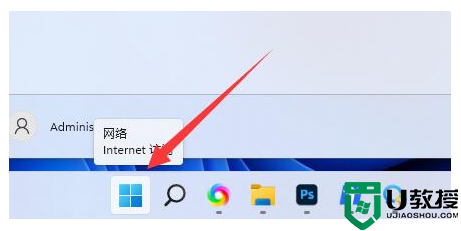
2.然后打开“设置”。
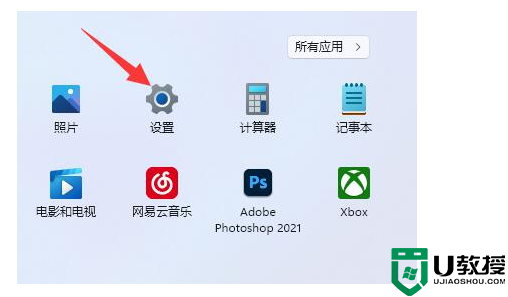
3.然后进入左边的“应用”设置。
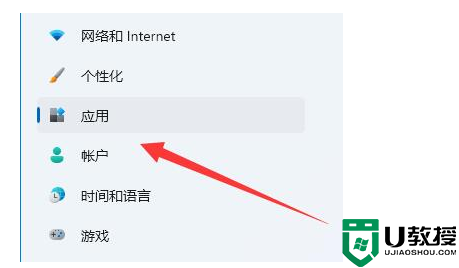
4.再次打开右上角的“可选功能”。
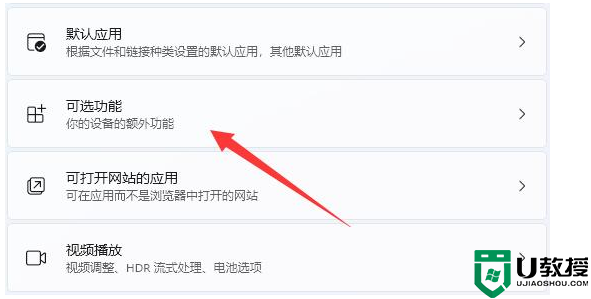
5.打开后下拉到底部,打开“更多windows功能”。
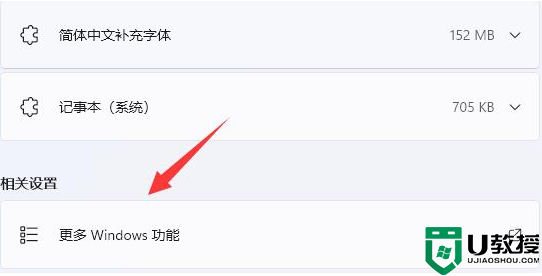
6.然后找到“telnet客户端”,勾选“打开”,点击“确定”。
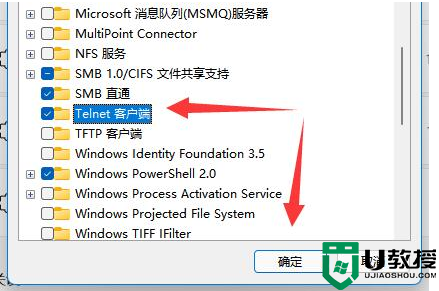
7.最后,您可以在系统完成更改后启动telnet服务。
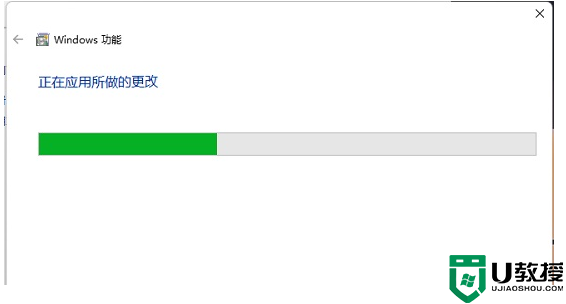
win11开启telnet服务怎么操作 win11打开telent指令是什么相关教程
- win11开启telnet服务怎么操作
- win11打开telnet服务怎么设置 win11如何打开telnet服务
- win11系统如何开启telnet服务 win11电脑怎么开telnet服务
- win11的任务管理器怎么打开 win11打开任务管理器操作方法
- win11操作中心打不开怎么办 win11怎么打不开操作中心
- win11怎么安装telnet服务 win11安装telnet客户端步骤
- win11服务在哪 win11服务管理器怎么打开
- win11多任务分屏快捷键是什么 win11多任务分屏如何操作
- win11虚拟键盘在哪里开启 win11打开虚拟键盘的操作方法
- win11字幕功能在哪里开启 win11打开字幕功能的操作方法
- Windows 11系统还原点怎么创建
- win11系统提示管理员已阻止你运行此应用怎么解决关闭
- win11internet选项在哪里打开
- win11右下角网络不弹出面板
- win11快捷方式箭头怎么去除
- win11iso文件下好了怎么用
win11系统教程推荐
- 1 windows11 中文怎么设置 win11语言设置中文的方法
- 2 怎么删除win11系统的所有无用文件 Win11删除多余系统文件的方法
- 3 windows11 任务栏设置全透明方法 win11任务栏全透明如何设置
- 4 Win11系统搜索不到蓝牙耳机设备怎么回事 window11搜索不到蓝牙耳机如何解决
- 5 win11如何解决任务管理器打不开 win11任务管理器打不开解决教程
- 6 win11序列号激活码2022年最新永久 免费没过期的win11激活码大全
- 7 win11eng键盘不好用怎么删除 详解删除win11eng键盘的方法
- 8 Win11时间图标不见的两种恢复方法
- 9 win11安装不上Autocad软件怎么回事 win11安装不上Autocad软件的处理方法
- 10 万能的Win11专业版激活码大全 Win11专业版激活密钥神key

